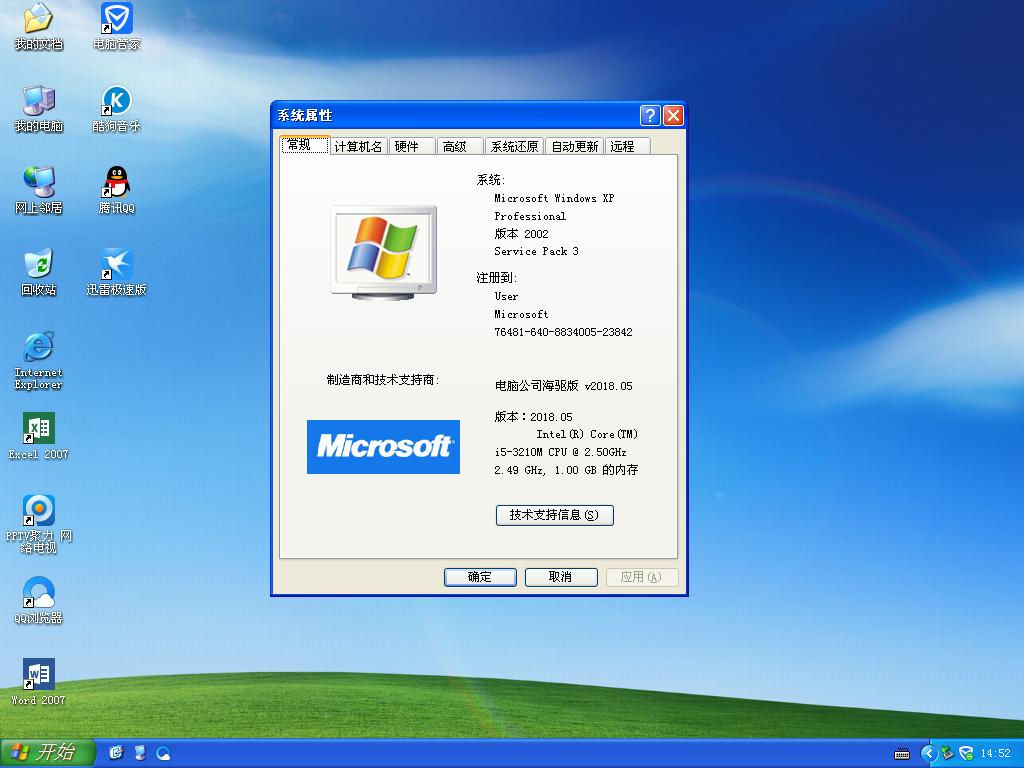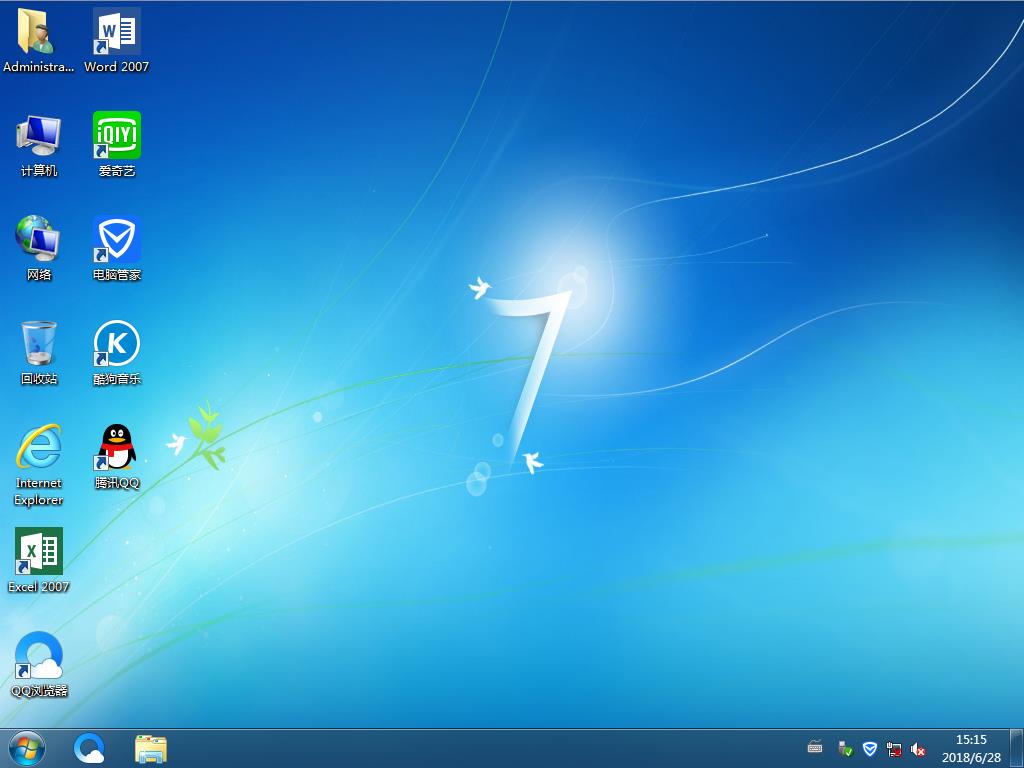windows资源管理器已停止工作,本文教您windows资源管理器已停止工作怎样办
在使用Windows系统的过程中,难免会遇到文件损坏或软件冲突的问题,当出现问题时,系统就会出现一些故障提示,在使用Windows系统的过程中,难免会遇到文件损坏或软件冲突的问题,当出现问题时,系统就会出现一些故障提示,怎么解决呢?下面,小编给大家带来了windows资源管理器已停止工作的解决图文。
我们在使用电脑的时候,难免会出现文件损坏的问题或软件冲突等等问题,当出现这些情况的话很有可能会导致系统一些故障提示。有用户在电脑开机显示桌面的时候或打开文件夹时经常弹出“windows资源管理器已停止工作”错误提示,怎么办?下面,小编给大家介绍处理windows资源管理器已停止工作的技巧。
windows资源管理器已停止工作怎么办
有可能是电脑受到了木马或病毒的攻击,导致系统文件丢失。用360安全卫士或其他杀毒软件进行全盘查杀试一下。
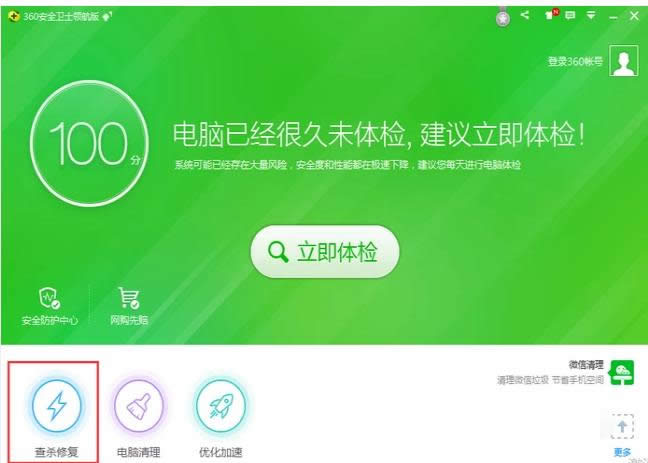
管理器图解详情-1
也有可能是因为电脑中储存的文件过多,导致开机时CPU利用率过大,这就需要你取消以缩略图形式显示文件图标,首先打开计算机(win10系统是此电脑)。
windows7_2/windows7_1118013929_2.jpg" title="资源" alt="资源">
资源图解详情-2
选择上方的查看,点击选项。
Windows7_2/Windows7_1118013929_3.jpg" title="停止工作" alt="停止工作">
停止工作图解详情-3
会弹出一个文件夹选项页面,点击“查看”。
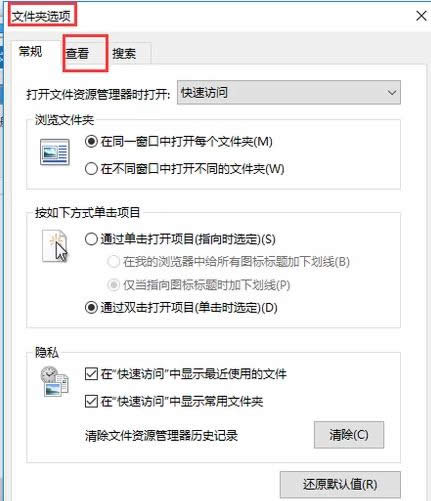
资源管理器图解详情-4
找到在缩略图上显示图标这一选项,将前面的钩取消。
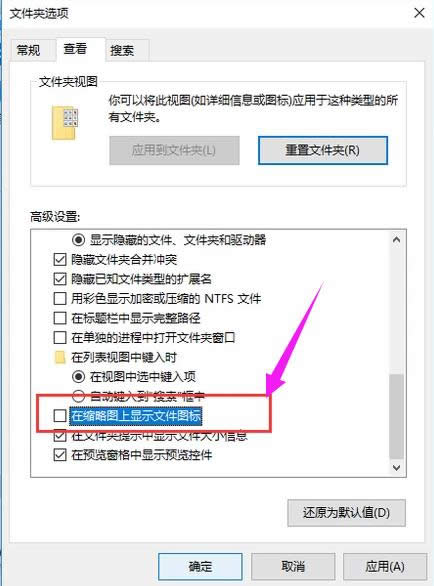
停止工作图解详情-5
还有一种方法,按住Ctrl+Alt+del,打开任务管理器。
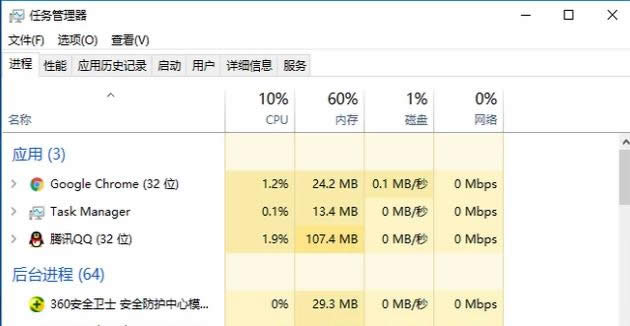
管理器图解详情-6
选择文件下的,运行新任务。
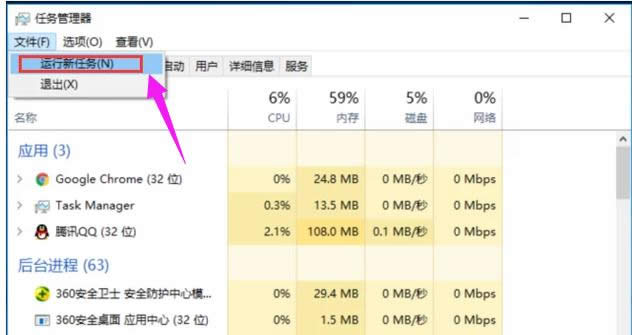
资源管理器图解详情-7
在“打开”后面输入 explorer.exe ,点击确定,任务管理器就重新开始运行了。
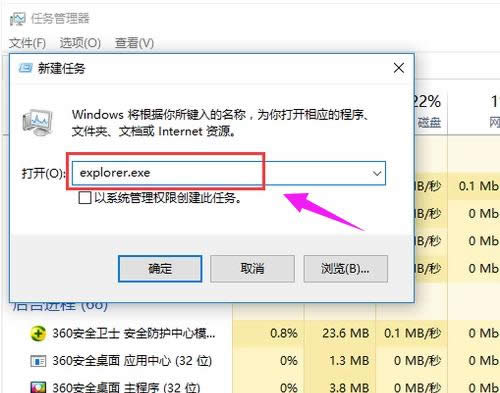
管理器图解详情-8
以上就是windows资源管理器已停止工作的解决方法了。
推荐系统
番茄花园 Windows 10 极速企业版 版本1903 2022年7月(32位) ISO镜像快速下载
语言:中文版系统大小:3.98GB系统类型:Win10新萝卜家园电脑城专用系统 Windows10 x86 企业版 版本1507 2022年7月(32位) ISO镜像高速下载
语言:中文版系统大小:3.98GB系统类型:Win10笔记本&台式机专用系统 Windows10 企业版 版本1903 2022年7月(32位) ISO镜像快速下载
语言:中文版系统大小:3.98GB系统类型:Win10笔记本&台式机专用系统 Windows10 企业版 版本1903 2022年7月(64位) 提供下载
语言:中文版系统大小:3.98GB系统类型:Win10雨林木风 Windows10 x64 企业装机版 版本1903 2022年7月(64位) ISO镜像高速下载
语言:中文版系统大小:3.98GB系统类型:Win10深度技术 Windows 10 x64 企业版 电脑城装机版 版本1903 2022年7月(64位) 高速下载
语言:中文版系统大小:3.98GB系统类型:Win10电脑公司 装机专用系统Windows10 x64 企业版2022年7月(64位) ISO镜像高速下载
语言:中文版系统大小:3.98GB系统类型:Win10新雨林木风 Windows10 x86 企业装机版2022年7月(32位) ISO镜像高速下载
语言:中文版系统大小:3.15GB系统类型:Win10
热门系统
- 1华硕笔记本&台式机专用系统 GhostWin7 32位正式旗舰版2018年8月(32位)ISO镜像下载
- 2雨林木风 Ghost Win7 SP1 装机版 2020年4月(32位) 提供下载
- 3深度技术 Windows 10 x86 企业版 电脑城装机版2018年10月(32位) ISO镜像免费下载
- 4电脑公司 装机专用系统Windows10 x86喜迎国庆 企业版2020年10月(32位) ISO镜像快速下载
- 5深度技术 Windows 10 x86 企业版 六一节 电脑城装机版 版本1903 2022年6月(32位) ISO镜像免费下载
- 6深度技术 Windows 10 x64 企业版 电脑城装机版2021年1月(64位) 高速下载
- 7新萝卜家园电脑城专用系统 Windows10 x64 企业版2019年10月(64位) ISO镜像免费下载
- 8新萝卜家园 GhostWin7 SP1 最新电脑城极速装机版2018年8月(32位)ISO镜像下载
- 9电脑公司Ghost Win8.1 x32 精选纯净版2022年5月(免激活) ISO镜像高速下载
- 10新萝卜家园Ghost Win8.1 X32 最新纯净版2018年05(自动激活) ISO镜像免费下载
热门文章
常用系统
- 1番茄花园Ghost Win8.1 x64 办公纯净版2019年6月(激活版) ISO镜像高速下载
- 2番茄花园GhostWin7 SP1电脑城新春特别 极速装机版2021年2月(32位) 最新高速下载
- 3新萝卜家园Ghost Win8.1 X64位 纯净版2019年12月(自动激活) ISO镜像高费下载
- 4深度技术Ghost Win8.1 x32位 特别纯净版2020年8月(免激活) ISO镜像高速下载
- 5雨林木风 Ghost Win7 SP1 装机版 2022年3月(32位) 提供下载
- 6新萝卜家园 Ghost XP SP3系统 电脑城极速纯净版 2021年11月 ISO镜像高速下载
- 7深度技术 Ghost Win7 x64 Sp1 电脑城纯净版2020年8月(64位) ISO镜像高速下载
- 8电脑公司 GhostXPSP3 电脑城海驱专业版 2018年5月 ISO镜像下载
- 9新萝卜家园 GhostWin7 SP1 电脑城极速装机版2018年7月(32位) ISO镜像免费下载
- 10笔记本系统Ghost Win8.1 (32位) 极速纯净版2022年7月(免激活) ISO镜像高速下载